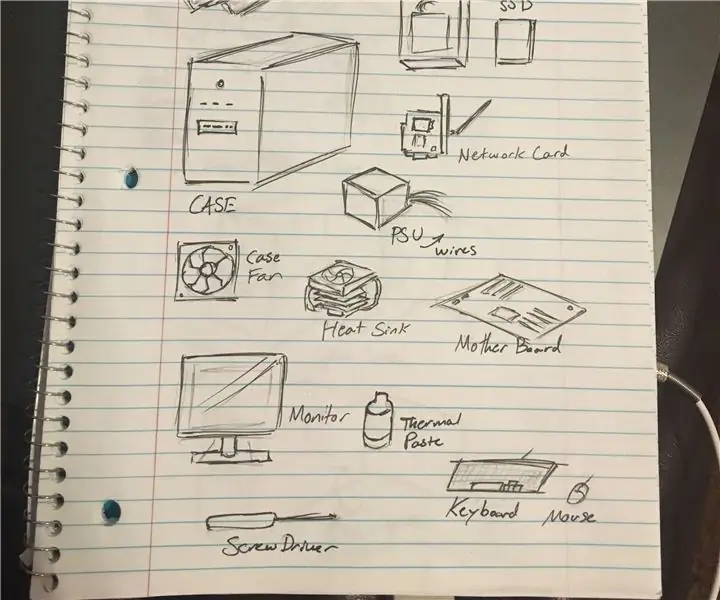
Mục lục:
- Tác giả John Day [email protected].
- Public 2024-01-30 13:33.
- Sửa đổi lần cuối 2025-01-23 15:15.
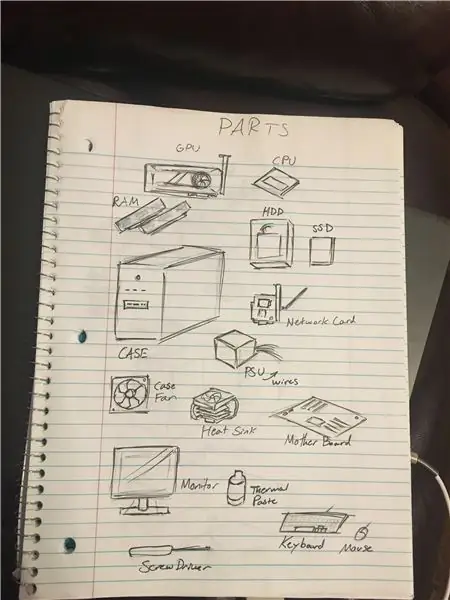
Giới thiệu
Chúng ta sẽ xem qua bộ hướng dẫn này để tìm hiểu cách xây dựng một máy tính cá nhân. Các hướng dẫn này là hướng dẫn chung về vị trí đặt các thành phần cụ thể, vì vậy bạn nên có các bộ phận đã được chọn và sẵn sàng để lắp ráp. Khi kết thúc tập hướng dẫn này, bạn sẽ có một PC hoạt động hoàn chỉnh sẵn sàng hoạt động!
Danh sách các bộ phận:
· RAM
· GPU
· CPU
· Trường hợp
· PSU
· Thẻ kết nối
· Màn hình (tốt nhất là có kết nối HDMI)
· Lưu trữ (HDD / SSD
· Bo mạch chủ
· Người hâm mộ trường hợp
· Miếng dán giảm sốt
· Cái vặn vít
· Zip Ties
· Ổ đĩa hệ điều hành (OS)
Bước 1: Lắp ráp bo mạch chủ
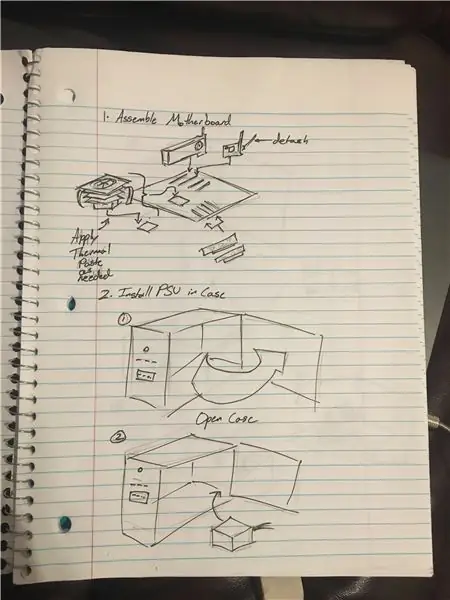
o Đưa GPU vào đúng khe PCI.
o Cắm Card mạng vào đúng khe PCI. (Hãy chắc chắn rằng bạn tháo râu trước khi đặt trong trường hợp)
o Chèn RAM vào các khe cắm bộ nhớ. Đặt các que nhớ theo thứ tự xen kẽ, không ngay cạnh nhau. Đây là một quy ước để sử dụng bộ nhớ kênh đôi. Máy tính sẽ hoạt động nếu bạn không tuân theo quy ước này, nhưng bạn không nên làm như vậy.
o Lắp CPU vào ổ cắm bộ xử lý.
o Lắp tản nhiệt lên trên CPU, đảm bảo dán keo tản nhiệt một cách chính xác.
Bước 2: Cài đặt PSU
Lắp Bộ nguồn (PSU) vào vỏ máy. Sử dụng tuốc nơ vít để cố định nó vào vị trí.
Bước 3: Cài đặt Bo mạch chủ đã lắp ráp
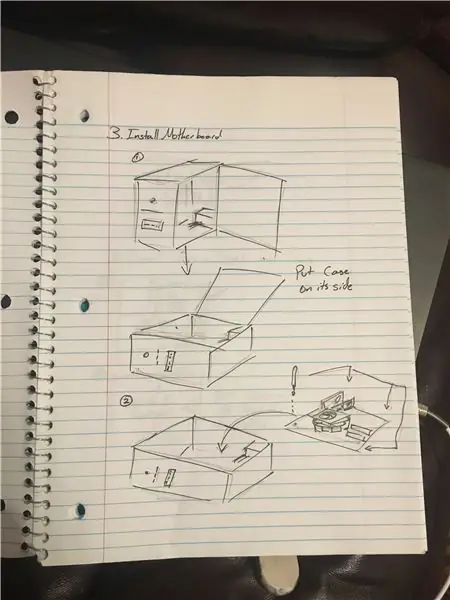
Cài đặt bo mạch chủ đã hoàn thành vào hộp
Bước 4: Kết nối dây
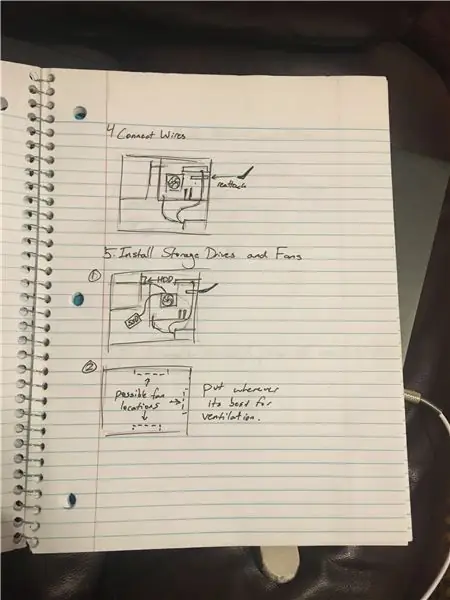
Gắn đúng cáp nguồn từ PSU vào các thành phần khác nhau trong máy tính (các GPU khác nhau sử dụng các cáp nguồn khác nhau, một số không yêu cầu cáp và sử dụng nguồn trực tiếp từ bo mạch chủ).
Bước 5: Cài đặt Ổ đĩa lưu trữ và Quạt
Cài đặt ổ đĩa lưu trữ (HDD hoặc SSD) và gắn đúng cáp từ ổ đĩa vào bo mạch chủ
Gắn quạt vào các mặt thông gió của vỏ máy.
Bước 6: Kết nối Màn hình, Bàn phím và Chuột
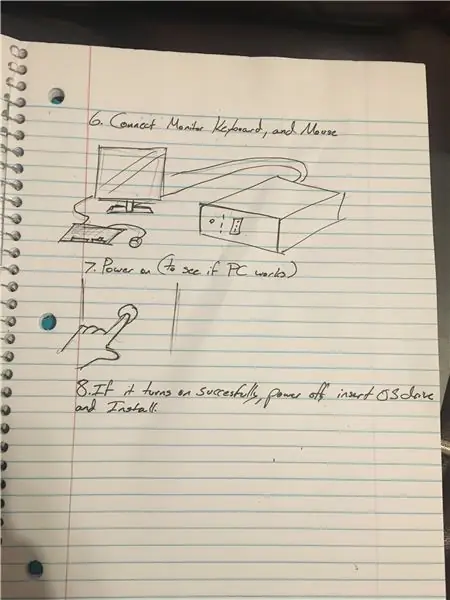
Kết nối Màn hình bằng cổng video. (HDMI hoặc VGA, v.v.)
Kết nối Bàn phím và Chuột trong các cổng USB.
Bước 7: Bật nguồn PC
Bật nguồn máy tính để xem nó có chạy không. Nếu có, hãy tắt nó đi và chuyển sang bước tiếp theo.
Bước 8: Cài đặt hệ điều hành
Cắm ổ đĩa hệ điều hành và bật nguồn PC. Làm theo hướng dẫn trên màn hình để cài đặt hệ điều hành.
Bước 9: Kết luận
Sau khi thiết lập hệ điều hành, bạn sẽ có thể bắt đầu sử dụng PC và tùy thuộc vào các bộ phận của mình, bạn có thể bắt đầu phát trực tuyến, chơi trò chơi điện tử, chỉnh sửa video hoặc bất cứ điều gì khác mà bạn có ý định!
Đề xuất:
Cách tạo thiết bị tạo khoảng cách xã hội Arduino với PIR: 4 bước

Cách tạo thiết bị tạo khoảng cách xã hội Arduino với PIR: 1
Cách tạo máy bay không người lái bằng Arduino UNO. Tạo Quadcopter bằng Vi điều khiển: 8 bước (có Hình ảnh)

Cách tạo máy bay không người lái bằng Arduino UNO. Tạo Quadcopter bằng Vi điều khiển: Giới thiệuTruy cập kênh Youtube của tôi Một chiếc máy bay không người lái là một thiết bị (sản phẩm) rất đắt tiền để mua. Trong bài viết này, tôi sẽ thảo luận, làm thế nào tôi kiếm được nó với giá rẻ ?? Và làm thế nào bạn có thể tự làm như thế này với giá rẻ… Ở Ấn Độ tất cả các vật liệu (động cơ, ESC
Cách tạo ra bộ tạo âm thanh tuyệt vời bằng IC LM555: 10 bước

Cách tạo ra âm thanh tuyệt vời bằng IC LM555: Chào bạn, hôm nay mình sẽ làm mạch tạo âm thanh tuyệt vời bằng IC LM555, mạch này tạo ra âm thanh như tiếng xe tay ga, tiếng súng bắn đạn, tiếng còi
Cách thực hiện: Tạo trình tạo mật khẩu ngẫu nhiên với Python: 8 bước

Cách thực hiện: Tạo trình tạo mật khẩu ngẫu nhiên với Python: Trong hướng dẫn này, bạn sẽ học cách tạo trình tạo mật khẩu ngẫu nhiên bằng python chỉ trong một vài bước đơn giản
Cách tạo máy tạo năng lượng miễn phí tại nhà: 4 bước (có hình ảnh)

Cách tạo máy tạo năng lượng miễn phí tại nhà: Cách tạo máy tạo năng lượng miễn phí tại nhà mà không cần pin là một dự án đầy tham vọng sẽ có nhiều hơn nữa mà một phần hiện tại tôi đang chờ đợi các bộ phận để cải thiện máy phát năng lượng miễn phí này trong video ở cuối của hướng dẫn này, bạn sẽ thấy
